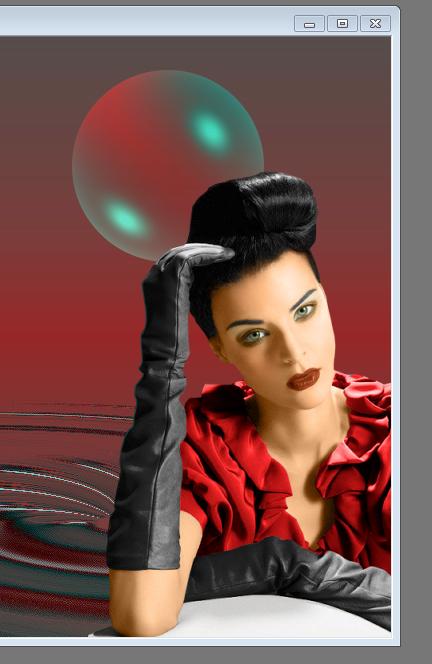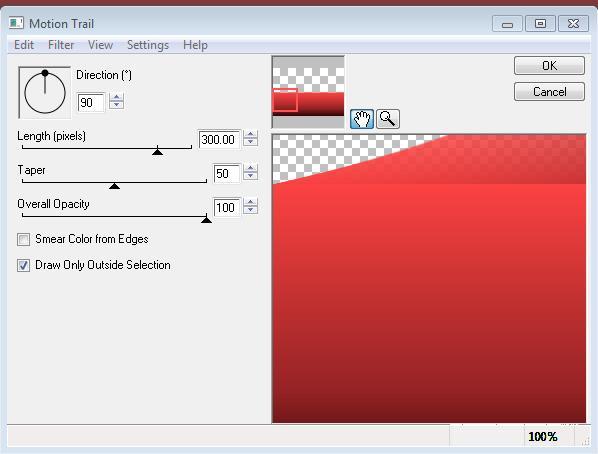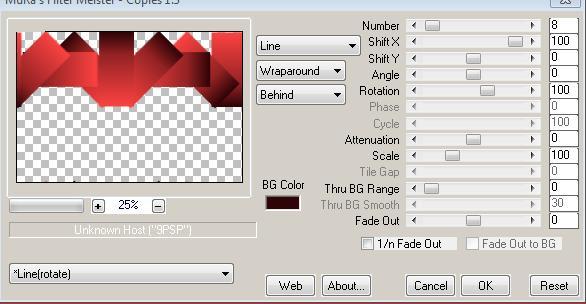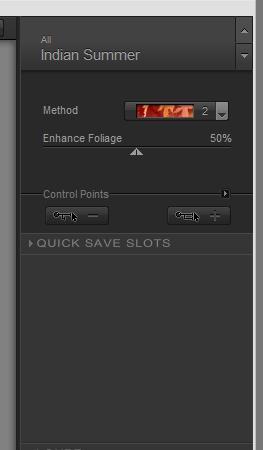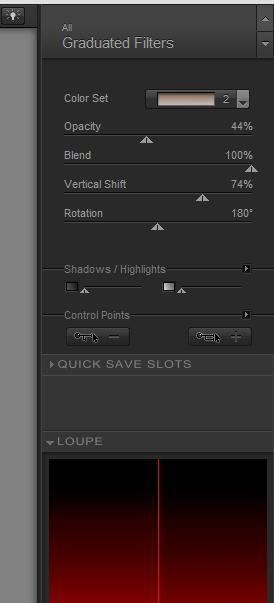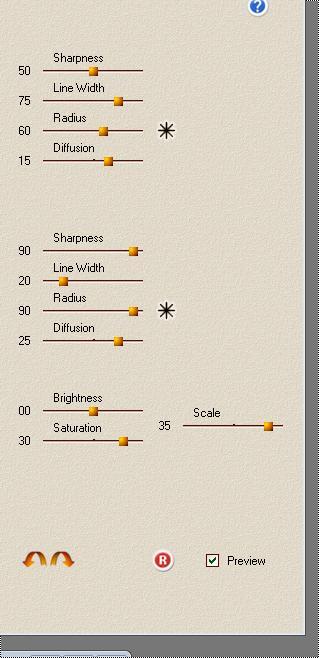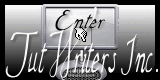|
Nieuwe
Vertalingen hier
Juste une illusion
Wij gaan beginnen met de les 1. Eigenschappen van materiaal: zet de voorgrondkleur op #2e0407 en zet de achtergrondkleur op #c02c2a 2. Open de afbeelding ''fond2'' Laag maken van de achtergrond laag = raster 1 //hierop gaan wij werken 3. Lagen- Dupliceren -Zet opzij niet sluiten, we hebben het weer nodig ------------------------------------------------------------------------------------------
Wij gaan een tube maken en die kun je als png opslaan en bewaren 1. Open de afbeelding ''fond 1'' van 550 x 450 pixels /Laag maken van de achtergrondlaag 2. Effecten- Insteekfilters - Photoshopfun II /Kylie instelling op 243 /0 3. Effecten- Insteekfilters- FMTile tools /blend emboss met deze instellingen
4. Effecten- Insteekfilters -Flaming pear /Flexify 2 met deze instellingen **geen vink bij flip wel een vink bij transparant *
5. Effecten- 3 D effecten- Slagschaduw met deze instellingen: 3/3/100/5 zwart 6. Bewerken- Kopiëren !
Opslaan als png en bewaren ---------------------------------------------------------------------------------------------------------------------------------------------------------------------------------- 5. Wij gaan weer verder met de les- Activeer het werk wat je weg hebt gezet 6. Bewerken- Plakken als nieuwe laag op je werkje ( gemaakte tube) Plaats links onder in de hoek 7. Lagen- Dupliceren- Afbeelding- Omdraaien ********************************************************************************* Voor degene die met het filter willen werken hier verder gaan ////Lukt het niet met dit filter -Er zit een tube in de map bij het materiaal ( tube effect redfield ) Dit stuk dan overslaan >>> -Lagen- Nieuwe rasterlaag /Maak een voorgrond/achtergrond op een lineair verloop 0/0 en een vink bij omkeren en vul de laag met het verloop -Effecten- Insteekfilters -Redfield /Ripples magic attentie let op de instellingen vink bij >>>Mask voor een transparante achtergrond
- Afbeelding- Spiegelen - Plaats links onder in de hoek en je mag de laagdekking iets verminderen - Effecten- Randeffecten-Accentueren-Zet de Mengmodus van deze laag op " Verschil " (gaat over degeen die het filter gebruikt hebben)) 8. Die het filter gebruikt heeft dit overslaan 9. Activeer in het lagenpalet kopie van raster 1 en plak je tube (effect redfield ) als nieuwe laag op je werkje plaats zoals te zien is in de screen en zet de mengmodus op "Verschil"
10. Zo ziet het lagenpalet er nu uit ) 11. Activeer kopie van raster 1 12. Lagen - Nieuwe rasterlaag 13. Eigenschappen Voorgrond: maak van de voor /achtergrondkleur een lineair verloop 0/0 en een vink bij omkeren en vul de laag met het verloop 14. Zet de Mengmodus van deze laag op " Uitsluiten " LET OP !!!! 15. Effecten- Insteekfilters- Ulead effect / Particle effect Bubble 1. 2. 3. **de bal staat nu aan de rechter bovenkant maar zet het niet te dicht bij de rand
- Zo ziet het er nu uit
16. Activeer raster 3 (redfield) /Lagen- Schikken- Vooraan verplaatsen 17. Blijf op de bovenste laag van het lagenpalet 18. Open de tube «anita design 06-12-2011 »/Afbeelding-Formaat wijzigen -Verkleinen met 80 %Bewerken- Kopiëren- Bewerken -Plakken als nieuwe laag op je werkje - Plaats rechtsonder in de hoek zie screen
20. Open de tube « yvonne tube « Bewerken- Kopiëren- Bewerken- Plakken als nieuwe laag en plaats
21. Activeer de onderste laag in het lagenpalet en sluit deze laag =raster 1 -Activeer een openlaag Lagen- Samenvoegen- Zichtbare lagen samenvoegen - Op deze laag ! 22. Effecten- Insteekfilters - Andromeda perspective /side walls /Preset It open close - Herhaal het filter Andromeda perspective met dezelfde instelling komt tot 450 pixels * Plaats links aan de kant 23. Effecten- 3 D effecten- Slagschaduw met deze instellingen 9/10/100/15 zwart Herhaal : Effecten- 3 D effecten- Slagschaduw met deze instellingen- negatief -9 en -10 /100 /15 zwart 24. Activeer de onderste laag (= raster 1 ) en open deze laag weer -Blijf op deze laag 25. Eigenschappen Voorgrond: zet de voorgrond op verloop en neem ''juste une illusion'' maak een lineair verloop met deze instellingen 0/1 geen vink bij omkeren
26. Gereedschap Selecties-(S) Aangepaste selectie-Rechthoek met deze instellingen
27. Lagen- Nieuwe rasterlaag 28. Gereedschap Vlakvulling: vul de selectie met het verloop 29. Selecties- Niets selecteren / Zet de Mengmodus van deze laag op " Uitsluiten " 30. Afbeelding- Omdraaien 31. Selecties- Alles selecteren- Selecties zwevend- Niet zwevend 32. Effecten- Insteekfilters -EyeCandy 4000 /Motion Trail met deze instellingen
33. Selecties- Niets selecteren 34. Effecten- 3 D effecten- Slagschaduw met deze instellingen 9/10/100/15 zwart 35. Activeer in het lagenpalet raster 1 36. Lagen- Nieuwe rasterlaag 37. Selecties-Selectie laden/opslaan-selectie laden van af schijf en neem selectie '@renee-danse1 ''/ Gereedschap Vlakvulling: vul de selectie met het verloop 38. Selecties- Niets selecteren 39. Effecten- Insteekfilters- Muras meister /copies met deze instellingen
40. Effecten- Randeffecten- Accentueren 41. Effecten- Insteekfilters- Nick Color EffexPro.3/Indian Summer
42. Zet de Mengmodus van deze laag op "Luminantie " 43. Activeer in het lagenpalet raster 3 44. Lagen- Nieuwe rasterlaag 45. Gereedschap Selecties-(S) Aangepaste selectie-Rechthoek met deze instellingen
46. Öffne die Tube « cytiscape « Bewerken- Kopiëren- Bewerken- Plakken in de selectie 47. Selecties- Niets selecteren 48. Effecten- Insteekfilters-Eyecandy 5 Impact /perpsective shadow/ Preset - reflect in front 49. Activeer de bovenste laag in het lagenpalet 50. Lagen- Nieuwe rasterlaag 51. Selecties-Selectie laden/opslaan-selectie laden van af schijf en neem selectie''renee juste une illusion 5'' / Gereedschap Vlakvulling: vul de selectie met het verloop 52. Effecten- Insteekfilters- Nick Color Effex Pro.3/ Graduated Filters/ Color set 2
53. Effecten- Insteekfilters-Redfield/Fractalius met deze instellingen
54. Selecties- Niets selecteren -Open de tube'' barre illusion '' Bewerken- Kopiëren- Bewerken- Plakken als nieuwe laag staat meteen goed 55. Lagen- Samenvoegen- Omlaag samenvoegen 56. Effecten- Insteekfilters -FM tile tools - Blend emboss met de standaardinstellingen 57. Zet de Mengmodus op "Hard Licht " 58 .Plaats deze laag onder raster 4 /(onder paysage) 59. Open de tube '' linge'' Bewerken- Kopiëren- Bewerken- Plakken als nieuwe laag en plaats 60. Open de tube « woman 388 by Hebe « Afbeelding- Formaat wijzigen- Verkleinen met 65% /Bewerken- Kopiëren- Bewerken- Plakken als nieuwe laag en plaats 61. Open de tube "débris de verre" Bewerken- Kopiëren- Bewerken- Plakken als nieuwe laag en plaats rechts onder bij haar stuk been en gum dat deel weg wat te veel is 62 .Staat alles op de juiste plaats?? 63. Lagen- Samenvoegen- Alle lagen samenvoegen 64. Afbeelding- Randen toevoegen met 5 pixels zwart 65. Aanpassen- Scherpte- Verscherpen 66. Afbeelding- Randen toevoegen met 40 pixels #800000 67. Afbeelding- Randen toevoegen met 3 pixels zwart 68. Gereedschap Tekst - Lettertype « juliet « schrijf je tekst of neem mijn tekst 69. Effecten- 3 D effecten- Slagschaduw met deze instellingen 0/0/0/85/25 kleur #d5312e Opslaan als JPG
Ik maak deel uit van Tutorial Writers Inc. Mijn lessen staan geregistreerd ReneeGraphisme_Alle rechten voorbehouden
* |

 Vertalingen
Vertalingen 





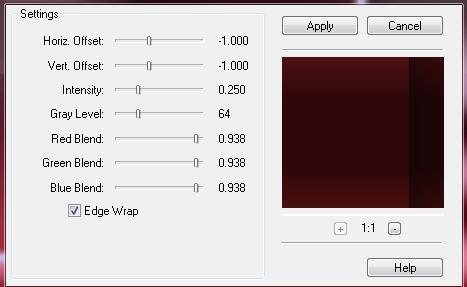
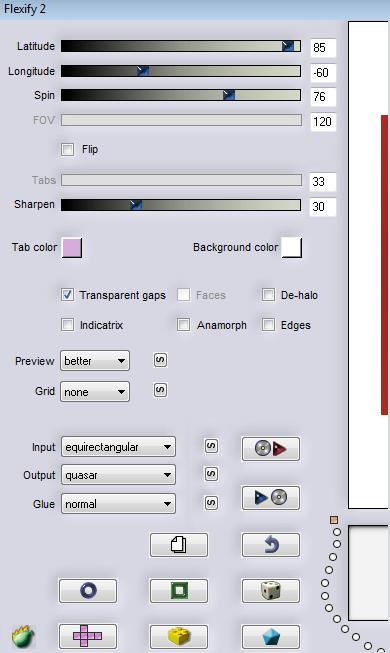
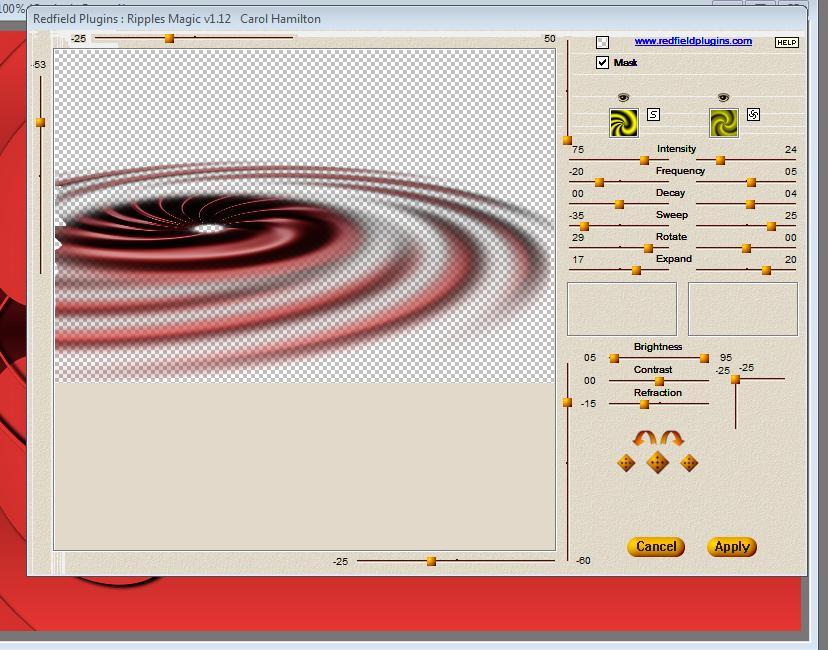
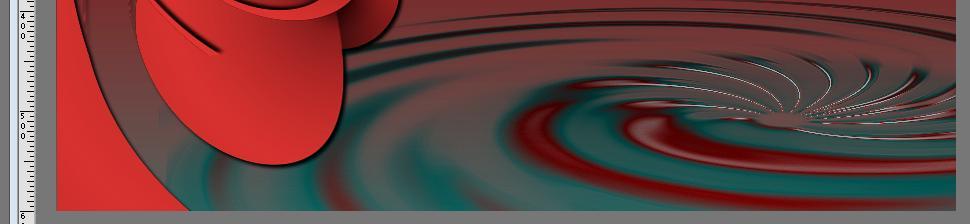
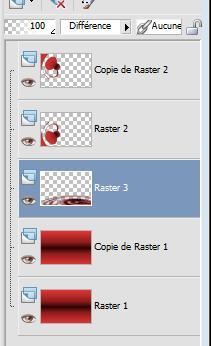
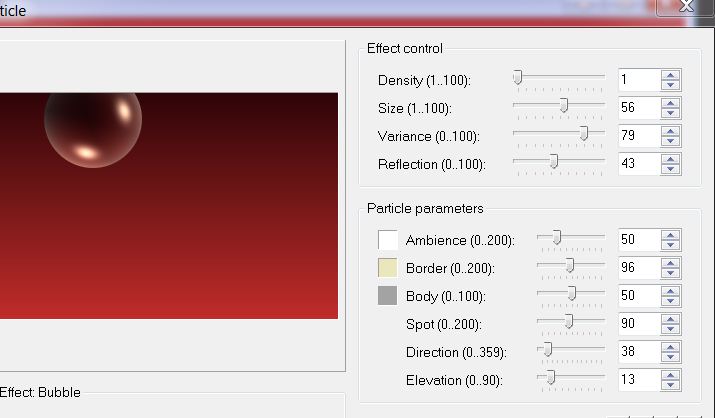 ALLEEN Density op 1
ALLEEN Density op 1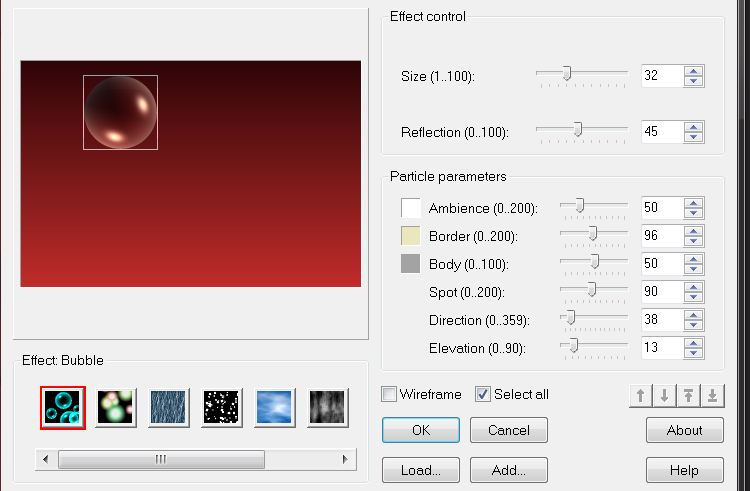 DAN EEN VINK OP SELECT ALL
DAN EEN VINK OP SELECT ALL 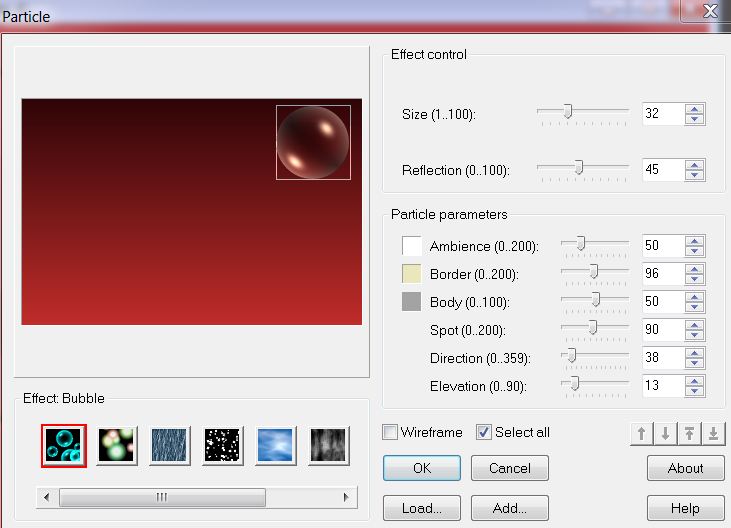 Zet met je muis de bal naar rechts en ok !!!
Zet met je muis de bal naar rechts en ok !!!